
فليش ويڊيو (فلاف) هڪ فارميٽ آهي جيڪو خاص طور تي انٽرنيٽ تي وڊيو فائلون منتقل ڪرڻ لاء ڊزائين ڪيو ويو آهي. انهي حقيقت جي باوجود ته اهو HTML5 پاران تبديل ٿيل آهي، اڃا تائين ڪجهه ويب وسيلا آهن. مودي ۾، ايم پي 4 هڪ ملٽي ميڊيا آهي، جيڪو تمام گهڻو مشهور آهي، جيڪو ان جي نن size ي سائيز جي معيار جي قابل قبول سطح جي ڪري پي سي استعمال ڪندڙن ۽ موبائل ڊوائيسز جي ڪري. ساڳي ئي وقت ۾، اهو واڌارو HTML5 جي مدد ڪري ٿو. انهي جي بنياد تي، اسان اهو چئي سگهون ٿا ته ايم پي 4 ۾ فليٽ جو تبادلو هڪ مشهور ڪم آهي.
تبديلي جا طريقا
في الحال، ٻئي آن لائن خدمتون آهن، تنهنڪري خاص سافٽويئر جيڪو هن ڪم کي حل ڪرڻ لاء مناسب آهي. وڌيڪ پروگرام ڪنٽينر تي غور ڪريو.
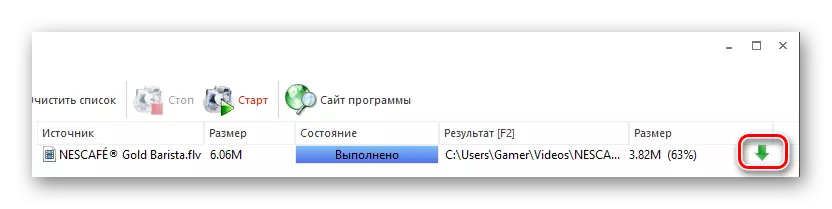
طريقو 2: فريميڊ ويڊيو ڪنورٽر
فري فري وڊيو ڪنکر هڪ مشهور ڪنڊيٽر آهي ۽ ڪيترن ئي فارميٽن جي مدد ڪري ٿو، بشمول اهي سمجهيا وڃن.
- پروگرام شروع ڪرڻ کان پوء، FLV فائل درآمد ڪرڻ لاء "ويڊيو" بٽڻ تي ڪلڪ ڪريو.
- ان کان علاوه، هن عمل جو هڪ متبادل نسخو آهي. اهو ڪرڻ لاء، "فائل" مينيو ڏانهن وڃو ۽ "وڊيو شامل ڪريو" چونڊيو.
- "ايڪسپلورر" ۾ اسين مطلوب فولڊر ڏانهن منتقل ڪريون ٿا، اسان وڊيو کي ظاهر ڪريون ٿا ۽ "کليل" کي دٻايو.
- فائل ايپ ۾ درآمد ڪئي وئي آهي، پوء "ايم پي 4 ۾ ڪلڪ ڪري آئوٽ اپ جي واڌ چونڊيو.
- وڊيو کي ايڊٽ ڪرڻ لاء، قينچرن جي نموني سان بٽڻ تي ڪلڪ ڪريو.
- هڪ ونڊو شروع ٿئي ٿو جتي اهو رولر کي ٻيهر پيدا ڪرڻ ممڪن آهي، اضافي فريم، يا ان کي تبديل ڪري ٿو، جيڪو لاڳاپيل شعبن ۾ ڪيو ويو آهي.
- "ايم پي 4" بٽڻ تي ڪلڪ ڪرڻ بعد، ايم پي 4 ٽيب ۾ تبديلي وارا پيراگراف ظاهر ڪيا ويا آهن. هتي اسان سيڪشن جي "پروفائل" فيلڊ ۾ مستونڪ تي ڪلڪ ڪيو ٿا.
- ختم ٿيل پروفائل جي هڪ فهرست ظاهر ٿئي ٿي جنهن مان توهان ڊفالٽ آپشن چونڊيندا آهيو "اصل پيراگراف".
- انهن بعد ۾ اسين آخري فولڊر جو تعينز ڪيو، اسان آخري فولڊر جو تعين ڪيو، جنهن لاء مان محفوظ B "بچايو فيلڊ تي توهان جي ماپ واري آئڪن تي ڪلڪ ڪري.
- هڪ برائوزر کليل آهي، جتي اسان گهربل ڊاريڪٽري ڏانهن منتقل ڪيو ۽ "محفوظ ڪريو" تي ڪلڪ ڪريو.
- اڳيون، "بدلائي" واري بٽڻ تي ڪلڪ ڪري تبديل ڪريو. اهو پڻ ممڪن آهي ته 1 پاس يا 2 پاسن کي چونڊڻ. پهرين صورت ۾، پروسيس جلدي، ۽ ٻئي ۾ ٿيندو آهي سست، پر آخر ۾ اهو بهتر نتيجو ڪ will ي ٿو.
- تبديلي جو عمل جاري آهي جنهن دوران عارضي يا مڪمل اسٽاپن لاء اختيار موجود آهن. هڪ الڳ علائقي ۾، وڊيو صفت ڏيکاريل آهن.
- مڪمل ٿيڻ تي، ونڊو لقب ظاهر ڪري ٿو "تبادلي تبادلي". اهو پڻ ممڪن آهي ته هڪ ڊاريڪٽري کي هڪ ڊائريڪٽري کي کولڻ لاء، فولڊر ۾ "شو شو" تي ڪلڪ ڪندي ".


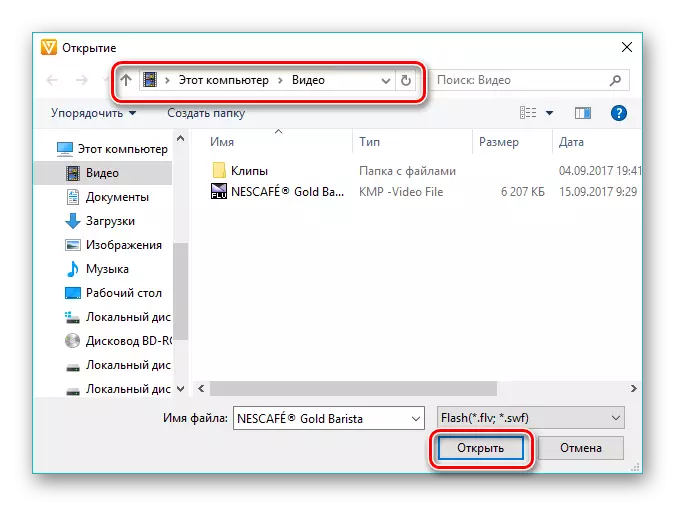
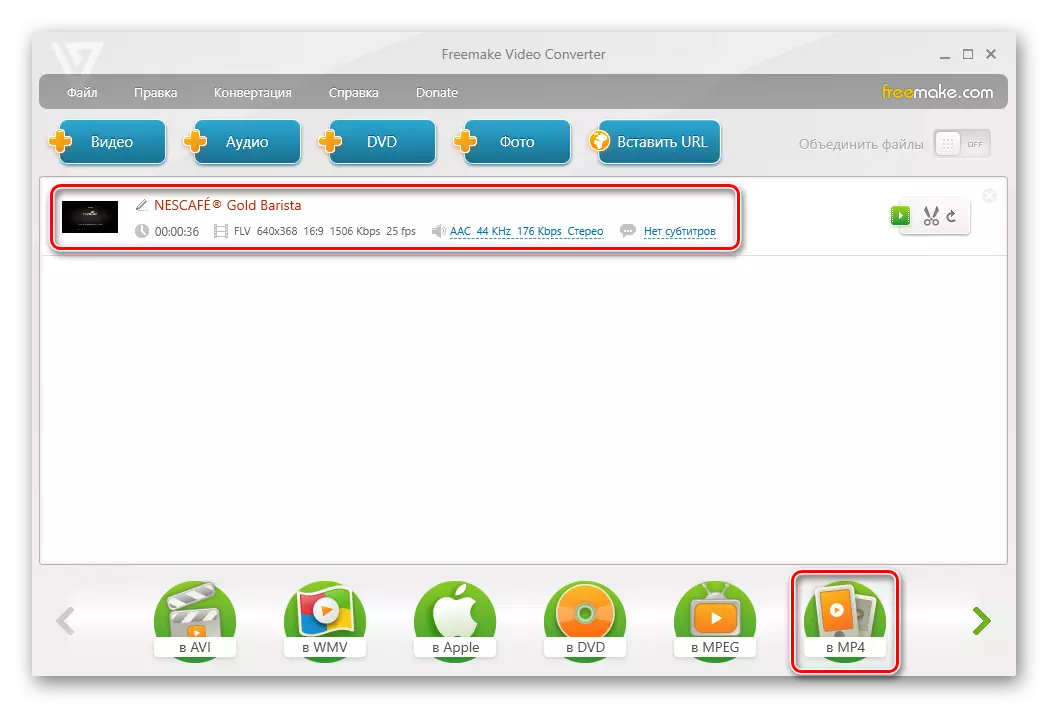

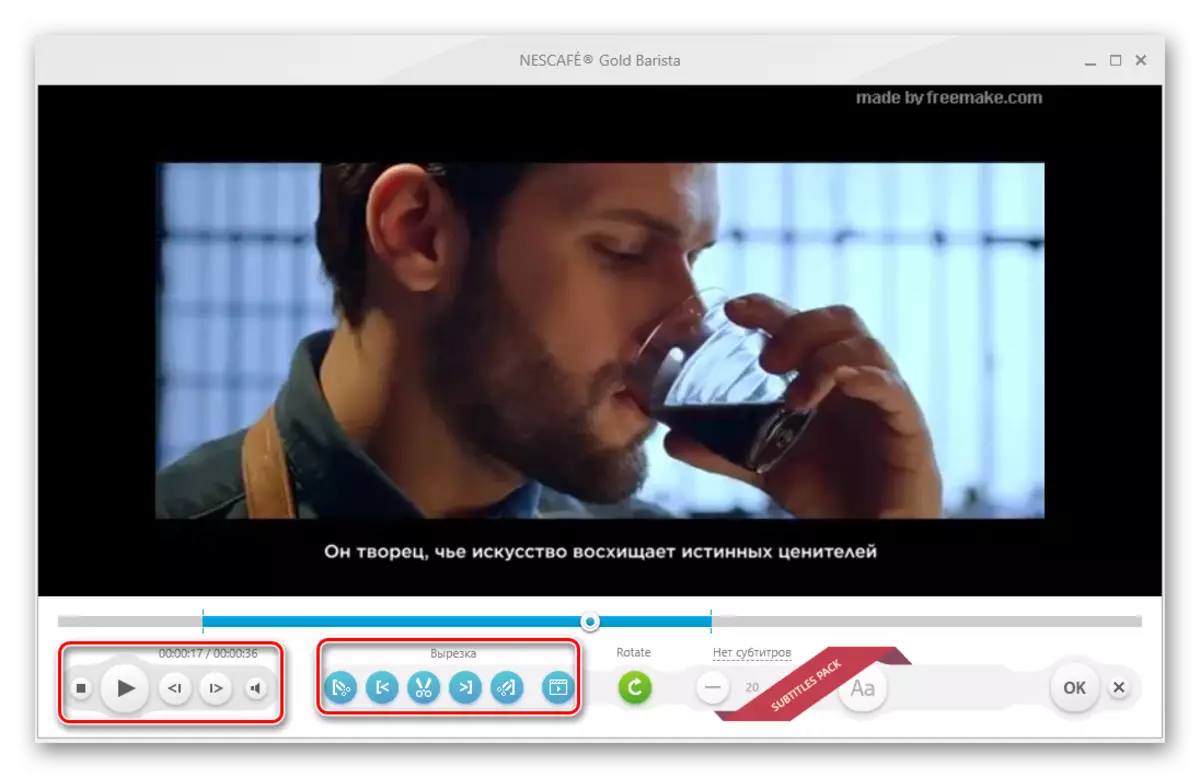
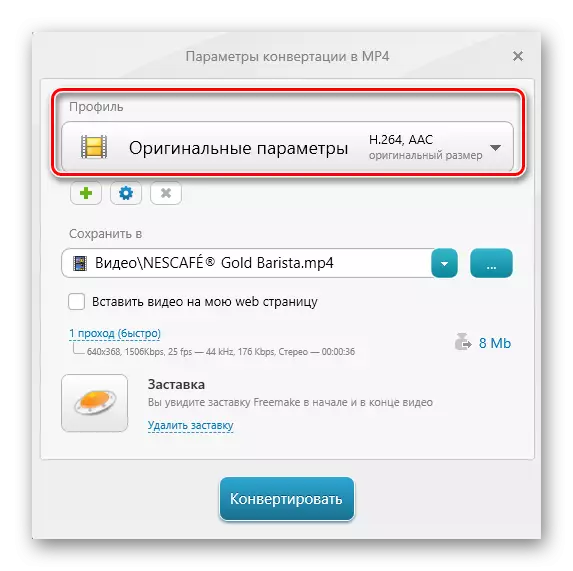



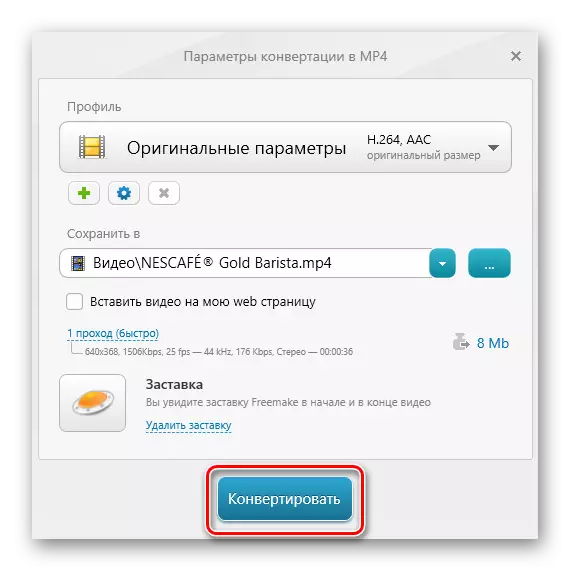

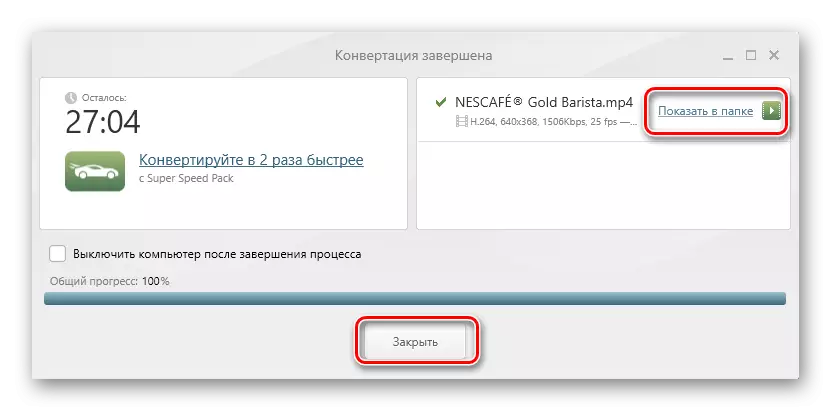
طريقو 3: مووي ويڊيو ڪنورٽر
هيٺين ريت، مووي ويڊيو ڪنورٽر تي غور ڪريو، جيڪو صحيح طور تي ان جي ڀا segment ي جي بهترين نمائندن مان هڪ آهي.
- نياڻي ويڊيو ڪنورٽر کي هلايو، "فائلن کي شامل ڪريو" تي ڪلڪ ڪريو "۽ پوء" وڊيو شامل ڪريو "لسٽ جي فهرست ۾.
- ايڪسپلورر ونڊو ۾، اسان فليٽ فائل سان ڊاريڪٽري ڳوليندا آهيون، اسان ان کي ظاهر ڪريون ٿا ۽ "اوپن" تي ڪلڪ ڪريو.
- اهو پڻ پڻ آهي "ڇڪيو ۽ ڊ" drop ڙن کي سڌو سنئون فولڊر واري حصي کي سڌو سنئون اسڪوپ انٽرفيس واري علائقي ڏانهن.
- فائل کي پروگرام ۾ شامل ڪيو ويو آهي جتي تار پنهنجي نالي سان ظاهر ٿئي ٿو. پوء اسان "MP4" آئڪن تي ڪلڪ ڪندي پروڊڪٽ فارميٽ جو تعين ڪريون ٿا.
- نتيجي طور، "آئوٽ فارميٽ" فيلڊ "فيلڊ" ايم پي 4 "۾ تبديليون. ان جا پيراگراف بدلائڻ لاء، گيئر جي صورت ۾ آئڪن کي دٻايو.
- ونڊو ۾ جيڪو "ويڊيو" ٽيب ۾ خاص طور تي کلي ٿو، توهان کي ٻن پيٽرولن جي وضاحت ڪرڻ جي ضرورت آهي. هي ڪوڊيڪ ۽ فريم سائيز. اسان هتي جي سفارش ڪيل قدرن کي ڇڏي ڏيو، جڏهن ته توهان سيڪنڊ سان تجربا ڪري سگهو ٿا، فريم ويليو جي ثالثي قدرن کي ترتيب ڏيڻ.
- "آڊيو" ٽيب ۾، اسان هر شي کي ڊفالٽ ذريعي به ڇڏي ڏينداسين.
- اسان انهي هنڌ سان طئي ڪيو آهي جتي نتيجو محفوظ ڪيو ويندو. اهو ڪرڻ لاء، "ڪنزرويشن فولڊر" ميدان ۾ فولڊر تي ڪلڪ ڪريو.
- "ايڪسپلورر" ۾ گھربل جڳھ تي وڃو ۽ "فولڊر چونڊڻ" تي ڪلڪ ڪريو. "
- اڳيون، اسان وڊيو اسٽرنگ ۾ "ايڊٽ" تي ڪلڪ ڪندي رولر ۾ تبديلي جو رخ ڪيو. بهرحال، اهو قدم ڇڏي ڏئي سگهجي ٿو.
- ايڊٽ ۾ ونڊو ۾، اختيارن کي ڏسو، تصوير جي معيار کي بهتر بڻائڻ ۽ رولر کي ملائڻ ۾ موجود آهن. هر پيراگراف هڪ تفصيلي هدايت سان مهيا ڪيو ويو آهي، جيڪو سا right ي هٿ ۾ ڏيکاريل آهي. غلطي جي صورت ۾، وڊيو "ري سيٽ" تي ڪلڪ ڪري وڊيو واپس ڪري سگهجي ٿو. آخر ۾، ڪلڪ ڪريو ختم ڪريو.
- "شروعات" تي ڪلڪ ڪريو، انهي سان گڏ هلندڙ. جيڪڏهن وڊيوز ڪجهه آهن، انهن کي گڏ ڪرڻ ممڪن آهي، "ڪنيڪٽ" تي هڪ ٽڪيٽ وجهي.
- تبديلي جو عمل جاري آهي، موجوده رياست جنهن جي موجوده حالت هڪ پٽي جي طور تي ظاهر ڪئي وئي آهي.
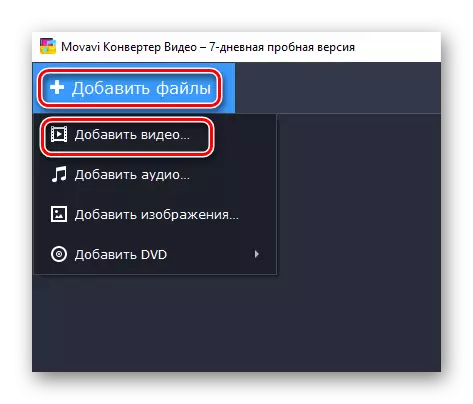











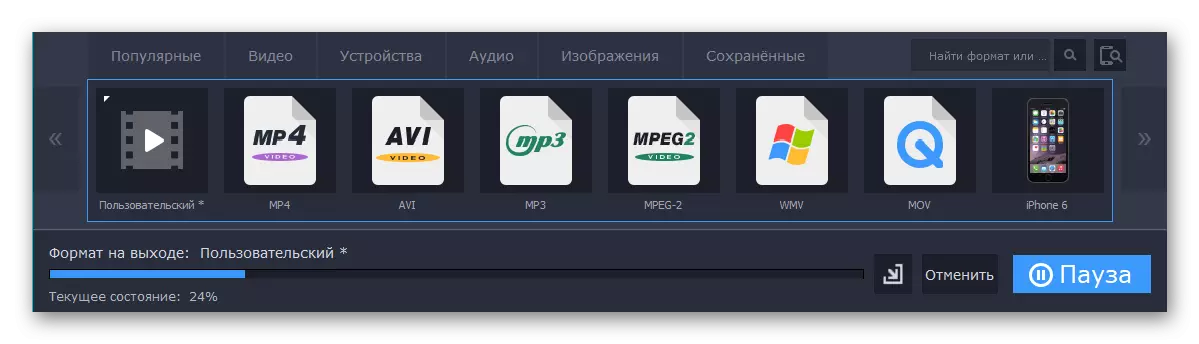
هن طريقي جو فائدو اهو آهي ته تبديلي ڪافي جلدي انجام ڏئي ٿي.
طريقو 4: Xilisoft وڊيو ڪنورٽر
نظرثاني ۾ تازيون xilisoft ويڊيو ڪنورٽر آهي، جنهن ۾ هڪ سادي انٽرنيٽ آهي.
- اسان سافٽ ويئر کي هلائيندا آهيون، هڪ رولر شامل ڪرڻ لاء "وڊيو شامل ڪريو" تي ڪلڪ ڪريو. متبادل طور تي، توهان صحيح ماؤس واري بٽڻ سان اڇي انٽرفيس واري علائقي تي ڪلڪ ڪري سگهو ٿا ۽ شيء کي ساڳئي نالي سان چونڊيو.
- ڪنهن به عهديدار ۾، هڪ برائوزر کلي، جنهن ۾ اسان کي گهربل فائل ڳوليندا، انهي کي منتخب ڪريو ۽ "اوپن" تي ڪلڪ ڪريو.
- هڪ کليل فائل هڪ تار وانگر ڏيکاريل آهي. لکت تي ڪلڪ ڪريو "ايڇ ڊي آئي فون" سان گڏ فيلڊ تي.
- "ونڊو کوليو" ونڊو کوليو، جتي توهان "جنرل وڊيوز" کي دٻايو. اڻ کٽ ٽيب ۾، "H264 / MP4 SD-SD (480P)" تي، "720" يا "1080" جي ٻين قدرن جو ٻيا قدر چونڊجي سگھن ٿا. فائنل فولڊر کي طئي ڪرڻ لاء، "برائوز" تي ڪلڪ ڪريو.
- ونڊو ۾ جيڪو کلي ٿو، اسان اڳئين پاسي واري فولڊر ڏانهن منتقل ڪيو ۽ ان کي "فولڊر چونڊ" کي دٻائڻ جي تصديق ڪريو.
- ڪلڪ ڪريو سيٽنگ ٺيڪ تي ڪلڪ ڪندي.
- "بدلجڻ" تي ڪلڪ ڪرڻ سان تبديلي شروع ٿيندي آهي.
- موجوده ترقي هڪ سيڪڙو طور ڏيکاريل آهي، پر هتي بحث ڪيل پروگرامن جي مقابلي ۾، رڪاوٽ جو بٽڻ ناهي.
- تبديلي کي مڪمل ڪرڻ کانپوء، توهان آخري ڊاريڪٽري کي کوليو يا ڪمپيوٽر کي فولڊر يا ٽوڪري طور تي ڪلڪ ڪري ڪمپيوٽر کي ختم ڪري سگهو ٿا.
- توهان ونڊوز ايڪسپلورر استعمال ڪندي تبديلي جي نتيجن تائين رسائي حاصل ڪري سگهو ٿا.

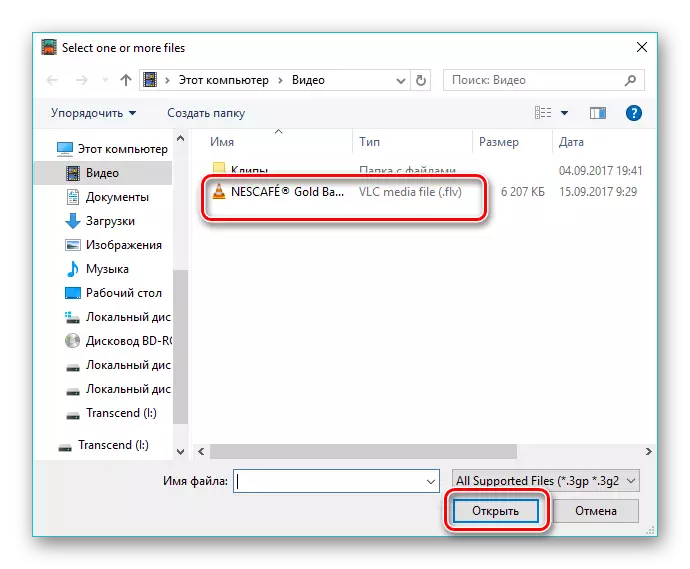


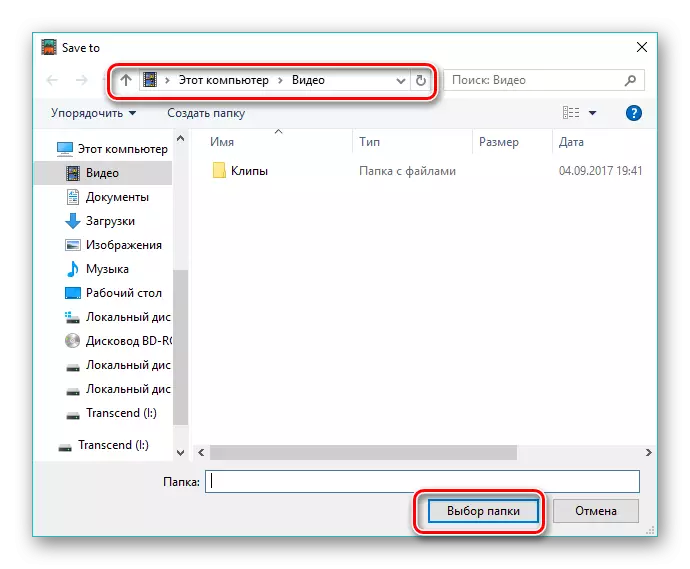




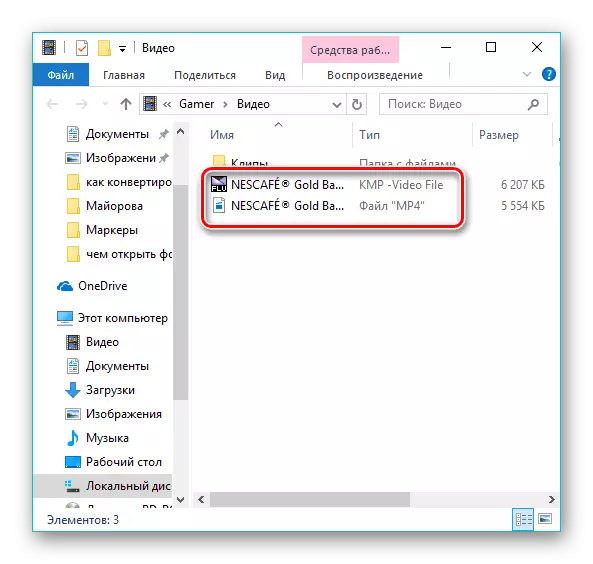
اسان جي نظرثاني مان سڀ پروگرام ڪم جو فيصلو ڪن ٿا. فريميڊ ويڊيو ڪنورٽر لاء مفت لائسنس جي فراهمي ۾ تازين تبديلين جي روشني ۾، جيڪو حتمي ويڊيو ۾ هڪ اشتهاري انتخاب کي شامل ڪرڻ لاء فراهم ڪيو ويو آهي، سڀ کان بهتر چونڊ فيڪٽري فيڪٽري آهي. هڪ ئي وقت، مووي وي ويڊيو ڪنورٽر سڀني نظرثاني ڪندڙ شرڪت ڪندڙن جي تيزي سان شرڪت ڪندڙن جي تيز، خاص طور تي ڪورورمينٽ الگورٿم سان بهتر آهي.
